Comment Corriger l'Erreur 0x80244018 du Windows Store sous Windows 10 ?
Problème: Bonjour. Je ne peux pas télécharger d'applications depuis le Store, car Windows m'affiche le code d'erreur 0x80244018. Et ce sous Windows 10 V1703. J'ai essayé sfc et dism et j'ai réinitialisé le cache de Windows Store, mais cela n'a pas aidé. Des solutions ?
Réponse fournie
Le Code d'Erreur 0x80244018 est l'un des bugs apparus avec la mise à jour Windows KB4038788 (version du système d'exploitation 15063.608). La mise à jour a peut être altéré les paramètres Internet ou déclenché des problèmes de compatibilité avec les mises à jour d'applications Windows ou du Store. L’erreur se produit sur le Windows Store et, bien qu’elle ne l'empêche pas de s’exécuter, elle empêche le téléchargement et l’installation d’applications, ce qui n’est pas un problème mineur. Windows Store fournit non seulement des applications Windows, mais également des mises à jour Windows, donc l'erreur 0x80244018 pourrait persister et engendrer un système d'exploitation Windows obsolète.

Selon les utilisateur qui ont rencontré ce bug 0x80244018, sfc /scannow et la suppression du cache du Windows Store n’ont pas aidé à résoudre le problème. Par conséquent, les experts recommandent de supprimer et de recréer le dossier AppReadiness dans C:Windows. Ce répertoire est exploité par Windows Store pour déplacer les fichiers librement, donc s'il a été corrompu par une mise à jour, une infection virale ou un logiciel tiers, il doit être restauré manuellement. À cette fin, vous devriez :
1. Ouvrez Ordinateur et cliquez sur l'onglet Affichage en haut de la fenêtre.
2. Cochez l'option Objets Cachés pour afficher les fichiers, dossiers et lecteurs cachés.
3. Cliquez ensuite sur Options et sélectionnez Changer dossier et changer les options.
4. Ouvrez l'onglet Affichage et recherchez l'option Masquer les fichiers protégés du système d'exploitation (recommandé).
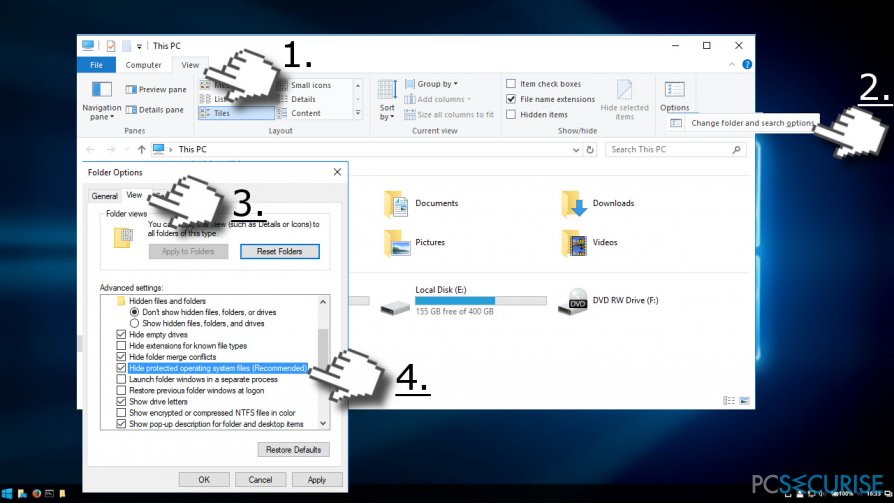
5. Si l'option est cochée, décochez-la et cliquez sur OK pour enregistrer les changements.
6. Maintenant, naviguez vers C:\\Windows, effectuez un clic droit sur un espace vide et sélectionnez Nouveau -> Dossier.
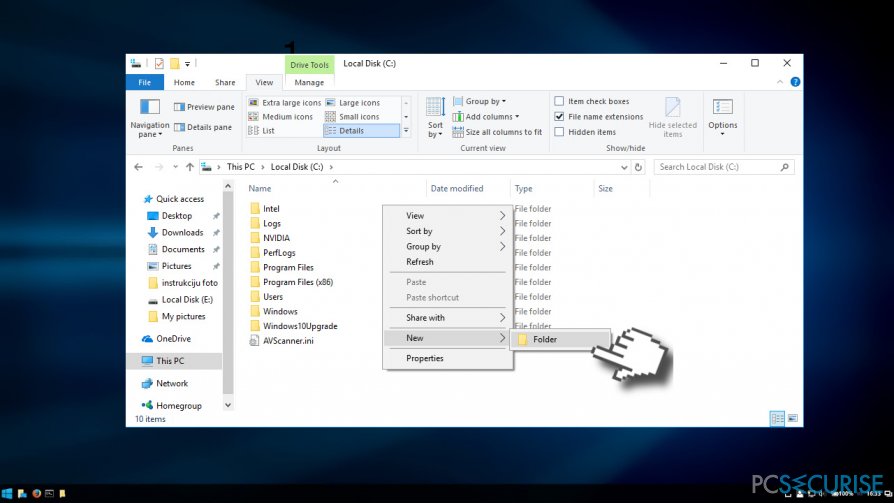
7. Nommez-le AUInstallAgent (il vous sera demandé si vous disposez de privilèges administratifs).
8. Lorsque le dossier est créé, redémarrez le système et vérifiez si l'erreur 0x80244018 a été corrigée.
9. Si le problème persiste, ouvrez le répertoire C:\\Windows et créez un dossier nommé AppReadiness.
10. Redémarrez le système et vérifiez si cela a fonctionné.
Vérifier si le Système est Infecté de Malware
Une infection par virus peut entraîner l'erreur 0x80244018 empêchant l'utilisateur de télécharger des applications, en particulier celles liées à la sécurité de l'ordinateur. Par conséquent, si la méthode ci-dessus n'a pas permis de résoudre le problème, exécutez une analyse complète du système à l'aide d'un utilitaire professionnel anti-malware. Nous vous recommandons Fortect car il recherche les logiciels malveillants et optimise le système à la fois, mais vous êtes libre d'utiliser un autre outil.
Supprimer la Mise à Jour qui a Causé l'Erreur 0x80244018
Si l'erreur 0x80244018 est manifestement survenue après l'installation des mises à jour Windows, mais que les correctifs mentionnés ci-dessus n'ont pas aidé à la résoudre, vous pouvez facilement désinstaller la mise à jour posant problème et attendre que la prochaine mise à jour soit déployée.
REMARQUE : Bien que la plupart des mises à jour Windows puissent être supprimées, vous ne pourrez peut-être pas éliminer certaines mises à jour importantes associées à la sécurité.
1. Faites un clic droit sur la touche Windows et sélectionnez Paramètres.
2. Sélectionnez Mise à Jour & Sécurité et ouvrez Options Avancées.
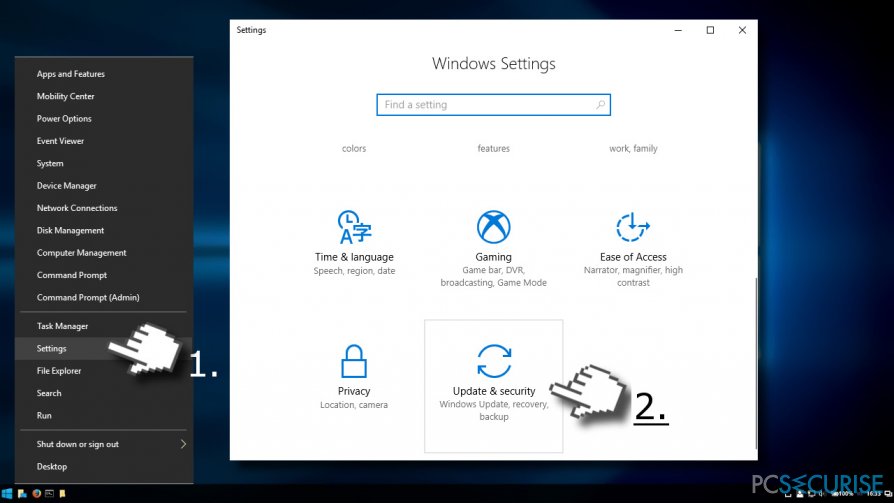
3. Sélectionnez Historique des mises à jour et cliquez sur Désinstaller les Mises à jour.
4. Lorsque le système prépare la liste des mises à jour installées, sélectionnez la mise à jour ayant entraîné le bug du Windows Store, puis cliquez sur Désinstaller.
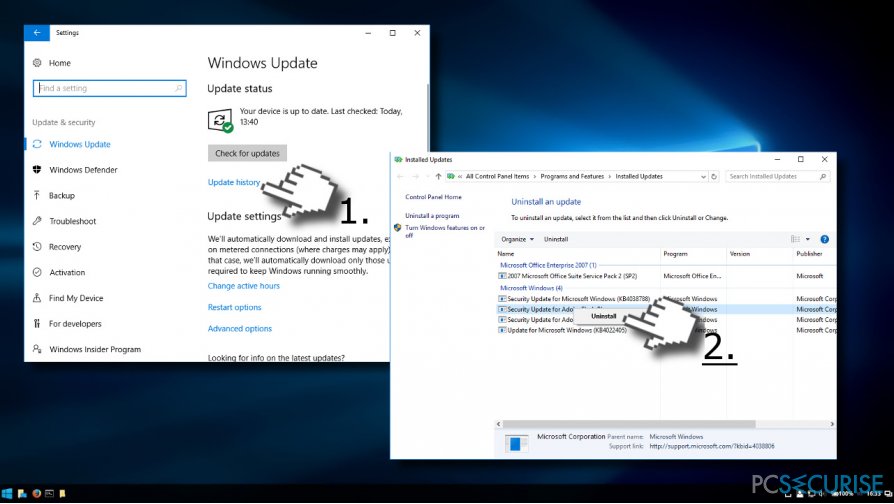
5. Finalement, redémarrez le système.
Réparez vos erreurs automatiquement
L'équipe pcsecurise.fr essaye de faire de son mieux pour aider les utilisateurs à trouver les meilleures solutions pour éliminer leurs erreurs. Si vous ne voulez pas avoir des difficultés avec les techniques de réparation manuelles, veuillez utiliser le logiciel automatique. Tous les produits recommandés ont été testés et approuvés pas nos professionnels. Les outils que vous pouvez utiliser pour corriger l'erreur sont cités ci-dessous :
Bonheur
garantie
Empêcher les sites web, les Fournisseurs d'Accès Internet et les autres parties de vous traquer
Afin de garder un total anonymat et d'empêcher le Fournisseur d'Accès Internet et le gouvernement de vous espionner, vous devez utiliser le VPN Private Internet Access. Il vous permettra de vous connecter à Internet tout en restant complètement anonyme grâce au cryptage de toutes les informations, il empêchera également les traqueurs, les publicités, ainsi que les contenus malveillants. Par-dessus tout, vous mettrez fin aux activités de surveillance illégales que la NSA et d'autres institutions gouvernementales mènent sans votre consentement.
Récupérer rapidement vos fichiers perdus
Des imprévus peuvent survenir à tout moment pendant l'utilisation de l'ordinateur : une coupure de courant peut l'éteindre, un écran bleu de la mort peut se produire, ou encore des mises à jour imprévues de Windows peuvent redémarrer la machine alors que vous n'êtes pas là devant votre écran. Par conséquent, vos travaux scolaires, vos documents importants et d'autres données peuvent être perdus. Pour récupérer les fichiers perdus, vous pouvez utiliser Data Recovery Pro – il recherche les copies de fichiers encore disponibles sur votre disque dur et les récupère rapidement.



Donnez plus de précisions sur le problème: "Comment Corriger l'Erreur 0x80244018 du Windows Store sous Windows 10 ?"
Vous devez vous connecter pour publier un commentaire.